
奥本 AI 将所有的最新 AI 聚合到了一起,为您开启多模型 AI 绘画新时代!
扫码即刻关注公众号
Midjourney 方法:带你超越提示的初学者指南
8 个月前
Midjourney 方法:初学者指南,带您超越提示
1 设置面板及其带来的差异

所有由作者在Midjourney中创作的图像 超越Midjourney中的提示可以为你带来非凡的变化,并激发更多未来创作的灵感。查看设置面板可能会帮助你决定在哪里保留你的默认设置以符合你自己的风格。 本教程中的每张图片都使用了完全相同的提示,但显示的设置不同。
一只美丽的黄色金丝雀栖息在摩洛哥马拉喀什的古老、风化的树枝上,背景是充满活力的钴蓝色墙壁。 您可以通过点击提示框右侧末端的混音器按钮来访问设置面板。
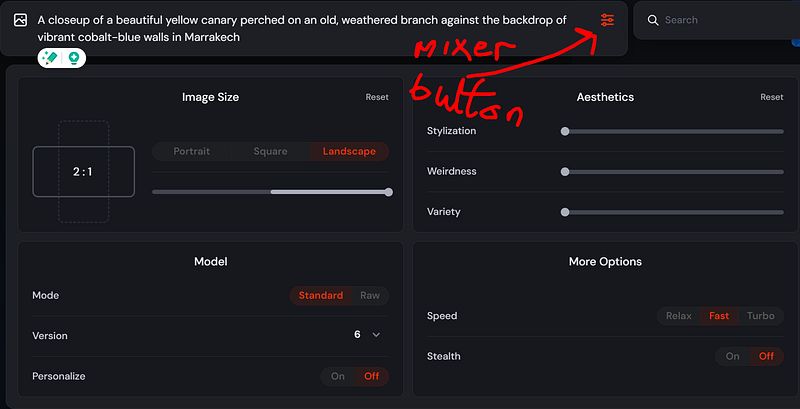
标题图像使用了上述设置。让我们首先改变图像大小,然后再提示一次。这通常会对图像的构图产生根本性的影响。


值得注意的是,如果你想拍摄全身人像,肖像模式是最好的选择;如果你想看到整条鲸鱼,风景模式会更好地实现这一点。 在尝试中会有增量,并且你总是可以输入超出这些参数的纵横比大小。下面的图片使用了提示:

像这样输入会覆盖您已经设置的选项。

模型设置

我更喜欢原始模型。我建议你尝试用不同的提示来切换这个,看看你最终选择哪一个。它通常更适合更自然的照片类型的拍摄。



所有上述设置都设为Raw,并且版本设置为v6、v5.1和v5.2。我将我的设置保持在Raw V6,并且也打开个性化功能。个性化将以一种独特的方式为您工作,并且随着您在探索画廊和任务中对图像进行评分和喜欢,它也会发生变化。

现在我将风格化滑块从0移动到300、600和1000。



这些例子展示了所有网格图像中的一个共同变化。树枝变得水平且不那么有趣。颜色也从我要求的基本钴蓝色变为更浅、更绿松石的色调。 Stylisation 意味着 Midjourney 对您提示的具体内容关注较少,而更多地关注其自身的风格设置。 下一个设置是怪异度,这里有一些例子。我只有在想不出主意时才会使用它。它会做出一些奇怪的事情。




多样性设置也会将事情引向你可能没有考虑过的方向。



我倾向于将多样性设置在低水平的怪异和风格化设置为0。多样性设置在下方显示为混沌20。

最后,在“更多选项”下,您有速度或隐身的设置,这取决于您的订阅级别。Turbo 很贵,Relax 便宜。隐身与您是否希望在某些订阅级别上保持您的提示秘密有关。 这是设置面板的解释。请继续关注本系列的更多内容。 感谢您阅读到最后。如果您创作出了一些疯狂的东西,请在回复中插入一张图片链接。 我欣赏鼓掌、关注、回应和订阅。 加入
更多灵感和古怪的想法。
推荐阅读:
赋迪奥本AI
上海赋迪网络科技
电话:18116340052
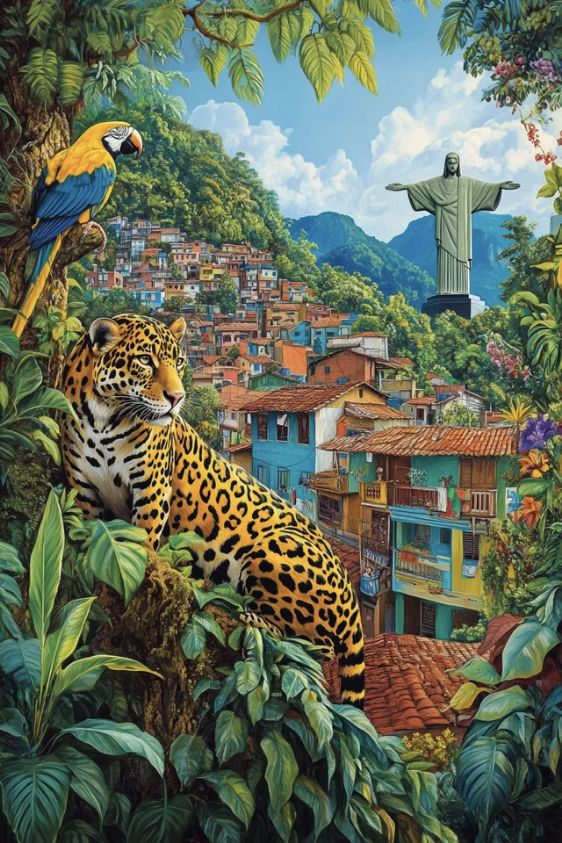

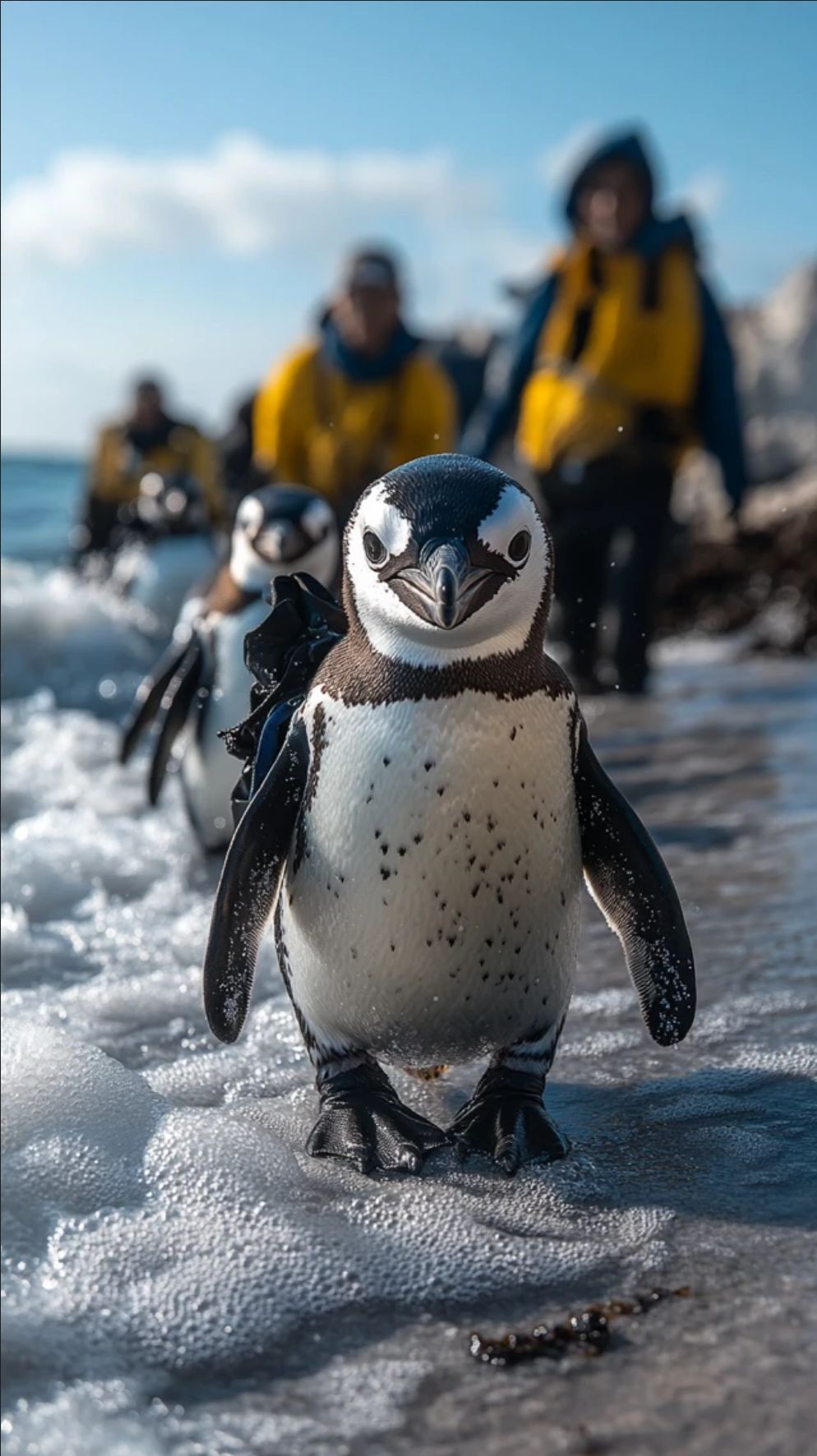

 沪公网安备31011802004973
沪公网安备31011802004973